判斷 Kinect 是否連線 (For Windows SDK Beta 2)

- 功能:
判斷 Kinect 是否連線,
若尚未連線,顯示紅圖:
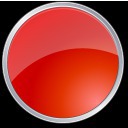
若連線成功,顯示綠圖:
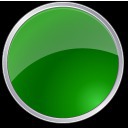
- 作法:
建立一個 C# WPF專案,
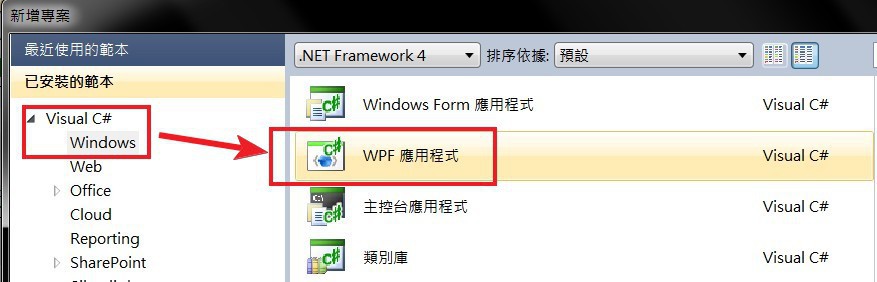
在方案總管裡,新建一個資料夾名為Image,放入"State_Green.png" 和 "State_Red.png"
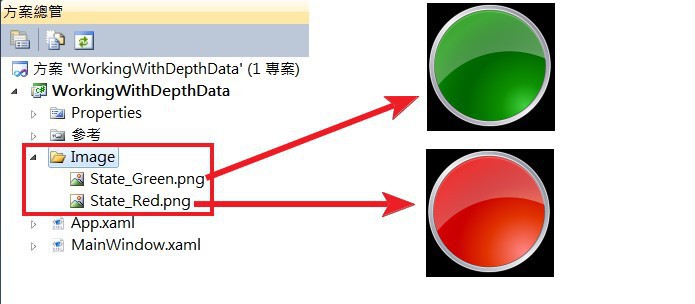
在工具箱拉一個"Image"工具 Name="Image_Kinect_State",
xaml code 如:
CS Code 如:- 進階:
詳細 BitmapImage 用法,可以參考 MSDN :BitmapImage 類別 (網頁下方有範例碼)。
(關鍵字:如何載入,使用 BitmapImage ,WPF Image)
而若想了知道更多 Kinect 狀態,可以參考SDK安裝目錄底下"KinectSDK.chm"
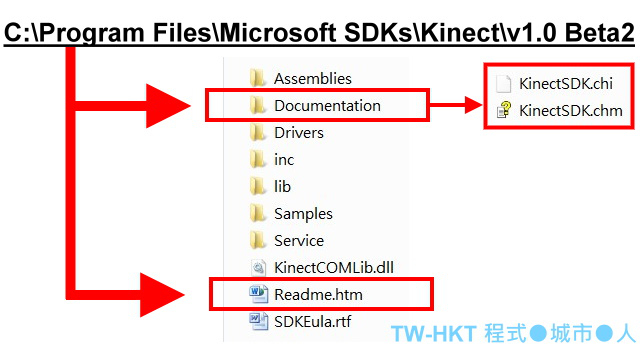
查詢 "KinectStatus"的Member如:
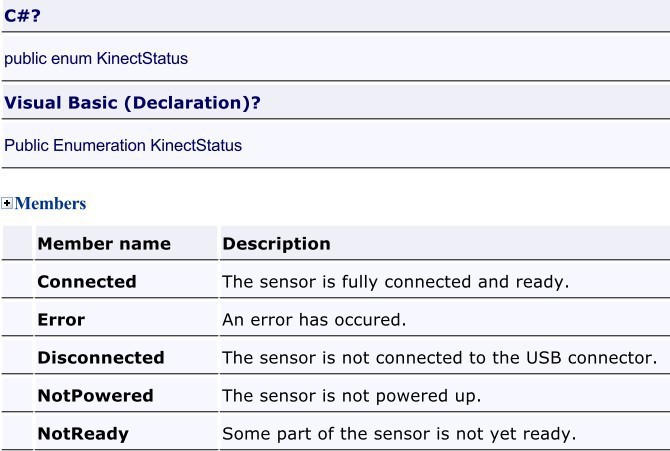
CS Code 如:
程式碼參考:Setting Up Your Development Environment